Como os decía en esta entrada, este fin de semana me he dedicado a modificar el aspecto visual del Mac. Además de utilizar algunos iconos de Pry, he modificado los colores de Adium y he hecho un Dock nuevo. Esta imagen es el resultado de mis esfuerzos para que el aspecto del Mac quede más conjuntado.
Vamos por partes. Descargué esta foto de la página web de Epiphone. Se trata de una guitarra Les Paul modelo Zakk Wylde Bullseye, que estéticamente me gusta un montón. Para conjuntar el aspecto visual decidí "meter mano" en primer lugar a Adium, así que vamos a verlo paso a paso en esta entrada.
Si queréis descargar nuevos temas, iconos, iconos de Dock, etc. para Adium, recordad que en Adium Xtras podéis encontrar una infinidad de elementos. También conviene hacer una visita a MacThemes y a Deviantart para tal menester. Si vais a Preferencias de Adium, Apariencia, podréis seleccionar dichos temas.
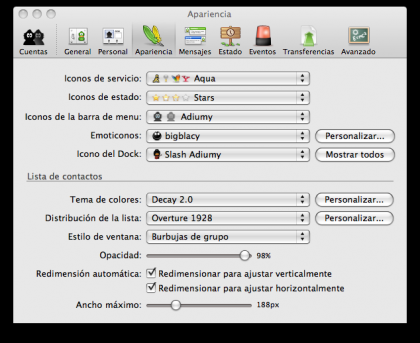
Si lo que queremos es modificar los colores de la ventana de contactos, elegimos un Tema de colores y pulsamos en el botón personalizar de al lado.
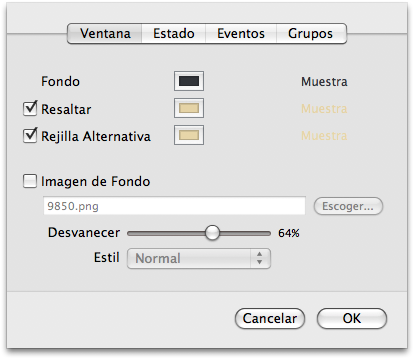
Si nos fijamos, hay tres cuadros, correspondientes a Fondo, Resaltar y Rejilla alternativa. Si pulsamos en el cuadro de Fondo, saldrá el típico cuadro de selección de colores. Si pulsáis en la lupa, podéis seleccionar cualquier color de la pantalla, no sólo de la ventana de colores. Así os aseguráis que el tono es exactamente el deseado.
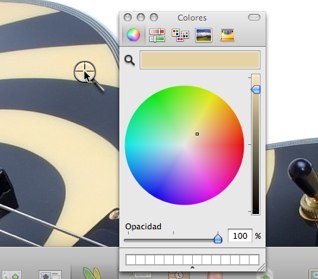
Para conseguir el aspecto "a bandas", debéis configurar dos colores diferentes en Fondo y Rejilla Alternativa. Resaltar sirve para remarcar un contacto si hacemos clic en él con el ratón. Podemos hacer lo mismo con el color de escritura de los contactos, y con el color cuando éstos cambian de estado.
Eso en cuanto a colores, porque también es posible elegir diferentes tipos de letra. Eso se hace en Distribución de la lista. Primero elegimos un tema de la lista desplegable, y luego pulsamos en Personalizar si no nos convence. En el primer botón podremos modificar el aspecto de los Contactos, por ejemplo el tipo de letra de los mismos, si queremos mostrar el aspecto de los iconos, etc. En Grupos podemos el alineado y el tipo de letra de los grupos de contactos. Y en Espaciado podemos modificar la distribución y el espaciado de la información.
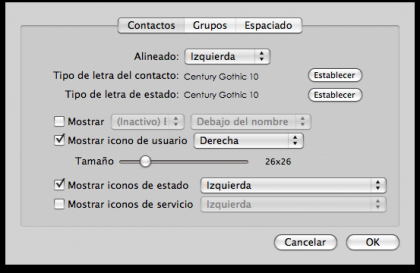
Con un poco de tiempo, y teniendo en cuenta que las modificaciones se realizan en tiempo real, podemos ver cómo va quedando todo. Y recordad que los cambios no serán permanentes si no pulsamos en Aceptar. Si pulsamos Cancelar, todo volverá a quedar como antes. Como podéis ver, el aspecto visual de Adium es altamente configurable, por lo que a muchos usuarios entre los que me incluyo nos parece la mejor aplicación de mensajería instantánea.
Nos vemos en la segunda parte de esta miniserie, dedicada a la configuración del Dock.
En Applesfera | Nueva actualización Adium 1.3 y Adaptando Adium y el Dock al fondo de pantalla. Segunda Parte.




Ver 30 comentarios
30 comentarios
Fernando Doutel
Hola,
@6, hay una opción de mostrar las esquinas activas de exposé. Puedes configurar dicha opción con MacPilot, o creo recordar que desde Onyx. Seguro que también puedes hacerlo desde el terminal.
Saludos / Fernando
Fernando Doutel
http://macthemes2.net/2008/05/07/dmg-document-repl...
Ese es el enlace, verdad? pues está muy chulo el icono, es verdad. Gracias por el apunte. Descargando!
Saludos / Fernando
Fernando Doutel
@2, mi guitarra es una Washburn, pero me gusta mucho el aspecto de la LP de Zakk Wylde
@13. ¿no preguntabas por lo que aparece a la izda del album de greenday? Lo que está en la esquina es la opción de mostrar las esquinas que tengas definidas en Exposé.
Fernando Doutel
@12,
Para cambiar el icono en CandyBar, selecciona el nuevo icono en CandyBar. A continuación, arrastra el archivo al que quieras ponerle el nuevo icono a la ventana de la esquina inferior izquierda de CandyBar. Ojo, si arrastras algo desde el Dock no te va a funcionar. Hazlo desde el finder.
Es parecido a asignar una carátula en iTunes
Espero que te sirva.
Saludos / Fernando
Fernando Doutel
Argh, estoy lento de reflejos. Lo de la carátula es CoverSutra, un programa del que ya hemos hablado aquí en Applesfera.
http://www.applesfera.com/2008/05/09-coversutra-21...
Saludos / Fernando
Fernando Doutel
Hola, no, no pierdes las adaptaciones (lo acabo de hacer para comprobarlo). Hazlo desde Adium, no vayas a descargar la aplicación y machacar la versión anterior, en cuyo caso creo que sí que perderías todo.
Saludos / Fernando.
Fernando Doutel
hola escrichov,
el programa del icono del corazón rosa es Skitch, y el pato es Adium, con el aspecto de Slash.
Saludos / Fernando
RCC
Ese Zakk poderoshoooooooooooo ! /m/ /m/
alvaro_fhp
Genial!
david5150
La verdad es que esto de tunear el Mac no me interesa demasiado, pero te felicito por tu gusto a la hora de elegir la guitarra de Zakk Wylde, una autentica leyenda viva de la guitarra del metal.
winger
Te ha quedado muy muy bonito
alex_dlc
si instalo adium 1.3, perdere las modificaciones que hize? por ejemplo la de HUD ? o es completamente seguro?
alex_dlc
y que es eso que tienes abajo a la izquierda del album de green day?
alex_dlc
veo que no as modificado el icono de los dmg. aqui puedes encontrar uno muy muy guapo: http://macthemes2.net/forum/viewtopic.php?id=16785...
NiKiTo122
Fernando, me parece una verdadera preciosidad lo que has hecho! Los colores son geniales, la guitarra es preciosa, deverdad, me gustaría felicitarte por hacer algo así y además compartirlo con nosotros! Ahora solo me falta un mac para yo hacerlo! jejejeje
alex_dlc
no funciona el link que he puesto antes, no se porque pasa eso siempre, pero si buscais en google "DMG filetype replacment" lo encontrareis, y perdon por los 4 comentarios seguidos
kick_the_moon
Pk no me deja cambiar los icono? es decir, lo hago manualmnte o con cndybar, xro la imagen resultante no es el icono elegido, sino la imagen de un archivo de foto (esa foto de las nuvecitas), es pk tengo tiger y me descargo de leopard? por ejemplo las de pryst, o la de las cajitas de bambas nike, adidas… por favor responderme.
Muchas gracias.
alex_dlc
no se si hablas de lo mismo que yo, no entiendo que tiene que ver expose con lo del album de greenday
alex_dlc
entonces con esa opcion de mac pilot te sale la cancion que estas escuchando en la esquina?
NiKiTo122
A mi tambien me gustaría saber que es lo de la esquina inferior izquierda (lo de la caratula), que me pica la curiosidad!! Si alguien lo puede explicar, le estaría agradecido!! xP
NiKiTo122
Graaaaacias, este programa ya lo conocía (de haber leido sobre el) pero esque como dijiste algo de Exposé, pues como que confundía un poco!! jejeje, gracias por aclararlo Fernando!! ^^
alvaro_fhp
Álex, no te enteras de ná! XD El álbum no tiene nada que ver con lo que hay a su lado. Y con qué programa se consigue lo del disco?
alex_dlc
alguien me responde al comentario #5 porfavor
alvaro_fhp
Vale, el que no se entera de nada soy yo… Esque escribimos al mismo tiempo! xD
alex_dlc
mil gracias fernando, ya que estas podrias ayudarme con un problema que tengo con mi raton logitech?
namesix
Zakk Mola!
Y su guitarra también!
Había que hacer un macbook Bullseye!
Yairovich
pues yo si que perdi parte de la interfaz hud que tenia en la ultima beta al actualizar :(
kick_the_moon
Fernando muchas gracias por el consejo sobre como cambiar iconos, pero utilice candy bar o no, no se cambia el icono por el que he elegido, sino ke se cambia por la imagen generica de un jpg, la tipica foto de la nuve, sabes?
Y no se por que, tngo el 10.4.11, y no se si es pk los iconos son ded Leopard.
Muchas gracias, muy creativo con el dock, de verdad.
escrichov
oye alguien me podria decir como se llama el programa que tiene como icono el corazon rosa y el del pato negro??